Heim >Backend-Entwicklung >PHP-Problem >So lösen Sie das Problem „Berechtigung verweigert'.
So lösen Sie das Problem „Berechtigung verweigert'.
- DDDOriginal
- 2023-08-31 11:25:2310975Durchsuche
Lösung „Berechtigung verweigert“: 1. Stellen Sie sicher, dass der aktuelle Benutzer über ausreichende Berechtigungen zum Ausführen des Vorgangs verfügt. 2. Wenn der aktuelle Benutzer nicht über ausreichende Berechtigungen verfügt, können Sie versuchen, die Berechtigungen der Datei oder des Verzeichnisses zu ändern Der aktuelle Benutzer ist kein Administrator. Wenn Sie nicht über ausreichende Berechtigungen verfügen, können Sie versuchen, den Vorgang mit Administratorrechten auszuführen. 4. Sie können versuchen, die Dateisystemattribute zu ändern, um Schreibvorgänge zu ermöglichen Erhöhen Sie den Speicherplatz, sodass genügend Platz für die Ausführung des Vorgangs vorhanden ist. 6. Überprüfen Sie, ob die Datei von anderen Prozessen belegt ist.
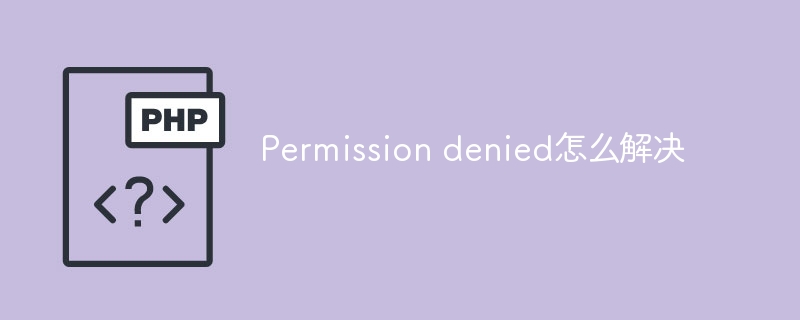
Wenn wir auf eine Fehlermeldung wie „Berechtigung verweigert“ stoßen, bedeutet dies normalerweise, dass wir nicht über ausreichende Berechtigungen verfügen, um einen bestimmten Vorgang auszuführen. Die Lösungen für Fehler „Berechtigung verweigert“ variieren je nach Betriebssystem und spezifischen Umständen. Hier sind jedoch einige allgemeine Lösungen:
Überprüfen Sie die Benutzerberechtigungen: Stellen Sie sicher, dass der aktuelle Benutzer über ausreichende Berechtigungen zum Ausführen des Vorgangs verfügt. Auf Linux- oder Mac-Systemen können Sie den Befehl ls -l verwenden, um die Berechtigungen einer Datei oder eines Verzeichnisses anzuzeigen. Auf Windows-Systemen können Sie das Dialogfeld „Eigenschaften“ verwenden, um die Berechtigungseinstellungen für eine Datei oder ein Verzeichnis anzuzeigen.
Dateiberechtigungen ändern: Wenn der aktuelle Benutzer nicht über ausreichende Berechtigungen verfügt, können Sie versuchen, die Berechtigungen der Datei oder des Verzeichnisses zu ändern. Auf Linux- oder Mac-Systemen können Sie den Befehl chmod verwenden, um die Berechtigungen einer Datei oder eines Verzeichnisses zu ändern. Auf Windows-Systemen können Sie das Dialogfeld „Eigenschaften“ verwenden, um Berechtigungseinstellungen für eine Datei oder ein Verzeichnis zu ändern.
Administratorrechte verwenden: Wenn der aktuelle Benutzer kein Administrator ist oder nicht über ausreichende Rechte verfügt, können Sie versuchen, Administratorrechte zum Ausführen von Vorgängen zu verwenden. Auf Windows-Systemen können Sie mit der rechten Maustaste auf die Eingabeaufforderung oder Anwendung klicken und „Als Administrator ausführen“ auswählen. Auf Linux- oder Mac-Systemen können Sie den Befehl sudo verwenden, um Vorgänge als Administrator auszuführen.
Überprüfen Sie die Dateisystemeigenschaften: Wenn sich die Datei oder das Verzeichnis in einem schreibgeschützten Dateisystem befindet, kann dies zu einem Fehler „Berechtigung verweigert“ führen. Sie können versuchen, die Dateisystemeigenschaften so zu ändern, dass Schreibvorgänge zulässig sind. Auf Windows-Systemen können Sie mit der rechten Maustaste auf den Datenträger oder Ordner klicken und „Eigenschaften“ auswählen. Auf Linux- oder Mac-Systemen können Dateisystemattribute mit dem Befehl chattr geändert werden.
Überprüfen Sie den Speicherplatz: Wenn nicht genügend Speicherplatz vorhanden ist, kann es zu einem Fehler „Berechtigung verweigert“ kommen. Sie können versuchen, Speicherplatz freizugeben, damit genügend Speicherplatz zum Ausführen des Vorgangs vorhanden ist.
- Überprüfen Sie, ob die Datei von anderen Prozessen belegt ist: Wenn die Datei von anderen Prozessen belegt ist, kann es zu einem Fehler „Berechtigung verweigert“ kommen. Sie können versuchen, den Prozess, der die Datei belegt, zu beenden oder auf die Freigabe der Datei zu warten.
Zusätzlich zu den oben genannten Methoden können Sie auch versuchen, den Computer neu zu starten oder zugehörige Software neu zu installieren, um den Fehler „Berechtigung verweigert“ zu beheben. Es ist wichtig zu beachten, dass die Lösungen je nach Situation variieren können. Daher sollten bei der Verwendung der oben genannten Methoden die Beurteilung und Auswahl auf der Grundlage der tatsächlichen Situation erfolgen.
Das obige ist der detaillierte Inhalt vonSo lösen Sie das Problem „Berechtigung verweigert'.. Für weitere Informationen folgen Sie bitte anderen verwandten Artikeln auf der PHP chinesischen Website!
In Verbindung stehende Artikel
Mehr sehen- Grundlegender Simulator für die APP-Entwicklung: So laden Sie den Yeshen-Simulator herunter und verwenden ihn (Bilder und Text)
- Empfohlene nützliche Mind Maps: Baidu Mind Map und wie man sie verwendet
- Warum verachten Programmierer PHP? Ist PHP nützlich?
- 0 Ist einfaches PHP leicht zu erlernen?
- So verwenden Sie die Funktion array_diff in PHP

